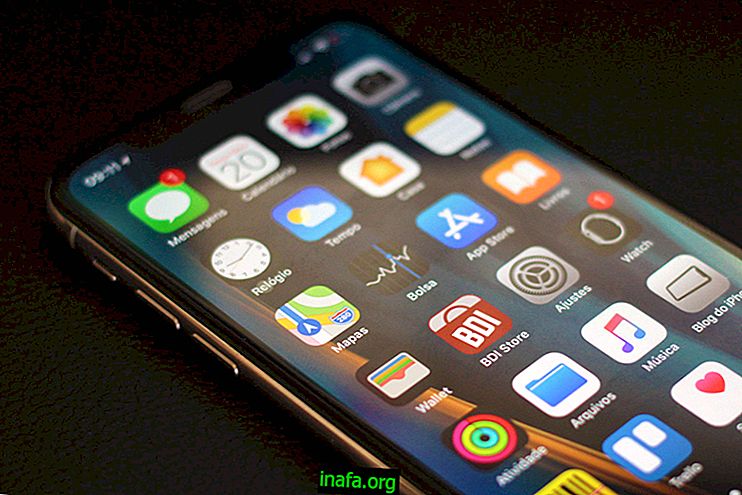Sådan blokeres en kontakt i Gmail
Enhver, der nogensinde har brugt en e-mail-konto i deres liv, ved, hvor irriterende det er at modtage uopfordrede, irriterende beskeder, især hvis lydstyrken er for høj og konstant. Heldigvis er der nogle gode måder omkring dette i dag ved at lære at blokere en kontakt i Gmail og også hvordan man blokerer uønskede opkald på Android.
Mange af de mest populære e-mail-udbydere registrerer allerede sandsynlige spam eller vira og sender dem direkte til papirkurven, men det er altid muligt, at noget går upåagtet hen, eller at du simpelthen har en kontakt, der ikke lader dig være i fred. For at undgå denne form for ting er der også meget enkle løsninger, som du kan justere og konfigurere dig selv.
For at lære at blokere en kontakt i Gmail og undgå at modtage al e-mail fra en bestemt person eller virksomhed, skal du bare kigge på vores gennemgang nedenfor!
Blokering af kontakter i Gmail
Den første ting, vi skal gøre, er at åbne en af de e-mails, der sendes af den uønskede kontakt, det kan være fra en almindelig konto eller endda fra et firma eller et websted, som du har registreret. Klik på den lille pil i højre hjørne af skærmen for at åbne nogle muligheder, som vist på billedet herunder.

Som på billedet ovenfor skal du vælge "Bloker ..." og derefter bekræfte handlingen for at få personens e-mails sendt direkte til Gmail Spam-boksen.

Du kan gøre dette så mange gange du vil og med næsten enhver kontakt, du ønsker, og du kan altid kontrollere e-mailen fra disse kontakter i feltet Spam. Husk, at Gmail tømmer spam-mappen automatisk, så du kan tjekke, før den e-mail, der automatisk kastes i denne mappe, slettes permanent.
Hvis du omvender eller blokerer en person ved en fejltagelse, kan du let vende processen til enhver tid. Hvis du stadig har en besked fra den specifikke kontaktperson, skal du bare åbne e-mailen, klikke på den samme pil som før og vælge "Fjern blokering" denne gang.

Hvis du ikke længere har nogen kontaktmeddelelser blokeret i din indbakke eller spam-boks, skal du ikke bekymre dig, der er en anden nem måde at fjerne blokering af dem. Klik på Gmail-indstillingerne (på gearikonet), og vælg "Indstillinger" for at fortsætte.

I det nye indstillingsvindue skal du klikke på "Filtre og blokerede adresser" for at se alle kontakter, du allerede har blokeret på din Gmail-konto. Du vil se muligheden "Fjern blokering" i højre hjørne af skærmen, så bare klik på den og bekræft handlingen for at låse personen op for godt.

Meget enkel, er det ikke? På denne måde kan du nemt administrere dine blokerede kontakter og forhindre dig i at modtage uønskede e-mails, spam, mulige svindel eller endda vira. Hvis du vil vide mere interessante ting om Gmail, kan du se vores artikel om Gmail's 13 bedste tip og tricks!
Sletning af e-mails automatisk
Hvis du ikke engang ønsker, at e-mailen skal gå til spam, og du vil have, at Gmail simpelthen automatisk sletter enhver e-mail, du modtager fra en bestemt afsender, er dette også muligt. Stadig på den samme skærm som ovenfor, for filtre og blokerede adresser, skal du klikke på knappen Opret nyt filter .
Når du gør dette, vil du bemærke et nyt vindue som vist på følgende billede. Her skal du bare indtaste den e-mail-adresse, du vil blokere perfekt, i feltet "Fra". Du behøver ikke udfylde nogen af de andre felter, men de er tilgængelige, hvis du vil tilpasse filteret på andre måder.
Når du har indtastet e-mail-adressen, skal du blot klikke på knappen Opret filter som angivet med den røde pil på billedet.

Umiddelbart ved at klikke på opretningsfilter kommer du til det andet trin i oprettelsen, hvor du skal vælge, hvilken handling der skal tages, hver gang du modtager en e-mail fra den udfyldte adresse i Fra-feltet. Der er flere muligheder her, men da ideen er at straks slette enhver e-mail fra den pågældende afsender, skal du blot markere afkrydsningsfeltet som vist nedenfor.
Hvis du allerede har nogle meddelelser fra denne afsender i din e-mail, kan du vælge at anvende filteret med det samme på alle på én gang ved at markere afkrydsningsfeltet Anvend også filter til # matchende samtaler . Endelig skal du bare klikke på Opret filter, så er du færdig, alle e-mails i den gmail-adresse, du indtastede, vil blive slettet, og alle nye e-mails vil blive behandlet som dette automatisk.

Det er trods alt ikke så kompliceret at sikre, at du ikke længere bliver kedelig spam eller bliver forstyrret af kontakter, som du ikke ønsker at modtage nye e-mails fra. Derudover kan du også bruge disse filtre til mange andre handlinger på samme måde, så få mest muligt ud af vores guide!
Kunne du blokere en kontakt i Gmail?
Men kunne du så drage fordel af vores tip til, hvordan du blokerer en kontakt og uønskede e-mails i din Gmail? Bare sørg for at lade din kommentar fortælle os, hvis vores tutorial fungerede godt med dig, eller hvis du havde spørgsmål eller problemer med proceduren beskrevet ovenfor!